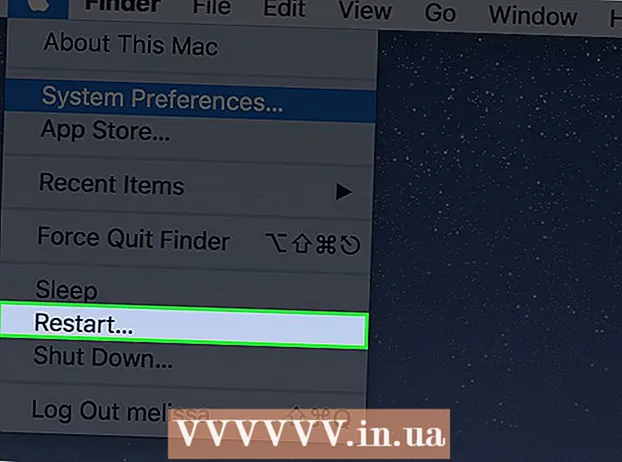రచయిత:
Ellen Moore
సృష్టి తేదీ:
19 జనవరి 2021
నవీకరణ తేదీ:
1 జూలై 2024

విషయము
- దశలు
- పార్ట్ 1 ఆఫ్ 2: ఆప్టిమైజ్ డిస్క్ మెనూని నమోదు చేస్తోంది
- ఎక్స్ప్లోరర్ ద్వారా
- పార్ట్ 2 ఆఫ్ 2: డిఫ్రాగ్మెంటింగ్ డిస్క్లు
- చిట్కాలు
- హెచ్చరికలు
హార్డ్ డ్రైవ్లో హార్డ్ డ్రైవ్లో చాలా ఎక్కువ ఫైల్లు ఉన్నప్పుడు లేదా హార్డ్ డ్రైవ్ యొక్క క్లస్టర్లు (మరో మాటలో చెప్పాలంటే, "ఫ్రాగ్మెంట్డ్"), అది మీ కంప్యూటర్ను నెమ్మదిస్తుంది. డిస్క్ డిఫ్రాగ్మెంటర్ ఫైల్ విభాగాలను పరస్పర స్థానాలకు తరలిస్తుంది (ఒకదానికొకటి పక్కన). ఇది కంప్యూటర్ ఫైల్స్ చదవడం సులభతరం చేస్తుంది. ఎక్స్ప్లోరర్ ద్వారా మీ హార్డ్ డ్రైవ్ను డీఫ్రాగ్మెంట్ చేయడానికి మీరు "ఆప్టిమైజ్ డ్రైవ్లు" డైలాగ్ బాక్స్ను తెరవవచ్చు. డీఫ్రాగ్మెంటేషన్ చేయడానికి, మీరు నిర్వాహక ఖాతాతో లాగిన్ అవ్వాలి.
దశలు
పార్ట్ 1 ఆఫ్ 2: ఆప్టిమైజ్ డిస్క్ మెనూని నమోదు చేస్తోంది
ఎక్స్ప్లోరర్ ద్వారా
 1 ఫైల్ ఎక్స్ప్లోరర్ను తెరవండి. "ప్రారంభించు" మెనుని తెరవడానికి మీ డెస్క్టాప్ దిగువ ఎడమ మూలలో ఉన్న "ప్రారంభించు" బటన్పై క్లిక్ చేయండి. మీ కీబోర్డ్లోని విండోస్ కీని నొక్కడం ద్వారా అదే ప్రభావాన్ని సాధించవచ్చు.
1 ఫైల్ ఎక్స్ప్లోరర్ను తెరవండి. "ప్రారంభించు" మెనుని తెరవడానికి మీ డెస్క్టాప్ దిగువ ఎడమ మూలలో ఉన్న "ప్రారంభించు" బటన్పై క్లిక్ చేయండి. మీ కీబోర్డ్లోని విండోస్ కీని నొక్కడం ద్వారా అదే ప్రభావాన్ని సాధించవచ్చు. - ఫైల్ ఎక్స్ప్లోరర్ విండోను తెరవడానికి స్టార్ట్ మెనూ దిగువన ఉన్న ఫైల్ ఎక్స్ప్లోరర్ బటన్ని క్లిక్ చేయండి.
- డైరెక్టరీ ట్రీ ఎక్స్ప్లోరర్ విండో యొక్క ఎడమ పేన్లో ఉంది. "ఈ కంప్యూటర్" డైరెక్టరీ కింద ప్రధాన డైరెక్టరీలు, అలాగే కంప్యూటర్కు కనెక్ట్ చేయబడిన హార్డ్ డ్రైవ్లు మరియు ఇతర డ్రైవ్లు ఉన్నాయి.
 2 మీరు డీఫ్రాగ్మెంట్ చేయాలనుకుంటున్న డ్రైవ్ను ఎంచుకోండి. మీ హార్డ్ డ్రైవ్ విభజించబడకపోతే, మీరు ఒక "లోకల్ డ్రైవ్ సి:" మాత్రమే చూస్తారు. మీరు డిస్క్ను విభజించినట్లయితే లేదా మరొక హార్డ్ డిస్క్ లేదా ఇతర డిస్క్లు మరియు డ్రైవ్లు కంప్యూటర్కు కనెక్ట్ చేయబడితే మాత్రమే వివిధ అక్షరాలతో ఇతర డిస్క్లు కనిపిస్తాయి.
2 మీరు డీఫ్రాగ్మెంట్ చేయాలనుకుంటున్న డ్రైవ్ను ఎంచుకోండి. మీ హార్డ్ డ్రైవ్ విభజించబడకపోతే, మీరు ఒక "లోకల్ డ్రైవ్ సి:" మాత్రమే చూస్తారు. మీరు డిస్క్ను విభజించినట్లయితే లేదా మరొక హార్డ్ డిస్క్ లేదా ఇతర డిస్క్లు మరియు డ్రైవ్లు కంప్యూటర్కు కనెక్ట్ చేయబడితే మాత్రమే వివిధ అక్షరాలతో ఇతర డిస్క్లు కనిపిస్తాయి. - మీరు డీఫ్రాగ్మెంట్ చేయాలనుకుంటున్న డ్రైవ్పై క్లిక్ చేయండి. ఎక్స్ప్లోరర్ ఎగువన ఉన్న రిబ్బన్పై డిస్క్పై క్లిక్ చేసిన తర్వాత, డిస్క్ టూల్స్ (మేనేజ్) ట్యాబ్ కనిపిస్తుంది. డిస్క్ టూల్స్ (మేనేజ్) ట్యాబ్ నిర్దిష్ట ఎంపికలతో మాత్రమే కనిపిస్తుంది.
 3 ఆప్టిమైజ్ డ్రైవ్స్ విండోను తెరవండి. డిస్క్ టూల్స్ (మేనేజ్) ట్యాబ్పై క్లిక్ చేసి, ఆపై మేనేజ్ విభాగంలో ఆప్టిమైజ్ బటన్పై క్లిక్ చేయండి. ఇది ఒక కొత్త డైలాగ్ విండోను తెరుస్తుంది "డిస్క్ ఆప్టిమైజేషన్".
3 ఆప్టిమైజ్ డ్రైవ్స్ విండోను తెరవండి. డిస్క్ టూల్స్ (మేనేజ్) ట్యాబ్పై క్లిక్ చేసి, ఆపై మేనేజ్ విభాగంలో ఆప్టిమైజ్ బటన్పై క్లిక్ చేయండి. ఇది ఒక కొత్త డైలాగ్ విండోను తెరుస్తుంది "డిస్క్ ఆప్టిమైజేషన్". - మీరు డీఫ్రాగ్మెంట్ చేయాలనుకుంటున్న హార్డ్ డ్రైవ్పై కుడి క్లిక్ చేయండి (లేదా చిటికెడు). కనిపించే మెను నుండి "గుణాలు" ఎంపికను ఎంచుకోండి. ఇది కొత్త ప్రాపర్టీస్ డైలాగ్ బాక్స్ని తెస్తుంది. మీరు అనేక ట్యాబ్లను చూస్తారు, వాటిలో ఒకటి "సర్వీస్" అని పిలువబడుతుంది. "సేవ" ట్యాబ్పై క్లిక్ చేసి, ఆపై "ఆప్టిమైజ్" బటన్పై క్లిక్ చేయండి.
పార్ట్ 2 ఆఫ్ 2: డిఫ్రాగ్మెంటింగ్ డిస్క్లు
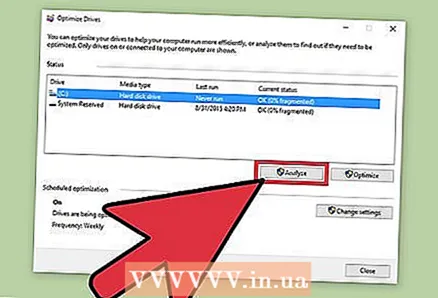 1 డిస్క్ ఫ్రాగ్మెంటేషన్ డిగ్రీని విశ్లేషించడానికి డిస్క్ ఆప్టిమైజేషన్ విండోలోని విశ్లేషణ బటన్ని క్లిక్ చేయండి. కొన్ని నిమిషాల్లో, విశ్లేషించబడిన డిస్క్ ఎదురుగా ఉన్న "ప్రస్తుత స్థితి" కాలమ్లో ఫ్రాగ్మెంటేషన్ డిగ్రీ (శాతంలో) కనిపిస్తుంది. ఫ్రాగ్మెంటేషన్ రేటు 10% లేదా అంతకంటే ఎక్కువ ఉంటే, డిస్క్ ఆప్టిమైజ్ చేయాలి.
1 డిస్క్ ఫ్రాగ్మెంటేషన్ డిగ్రీని విశ్లేషించడానికి డిస్క్ ఆప్టిమైజేషన్ విండోలోని విశ్లేషణ బటన్ని క్లిక్ చేయండి. కొన్ని నిమిషాల్లో, విశ్లేషించబడిన డిస్క్ ఎదురుగా ఉన్న "ప్రస్తుత స్థితి" కాలమ్లో ఫ్రాగ్మెంటేషన్ డిగ్రీ (శాతంలో) కనిపిస్తుంది. ఫ్రాగ్మెంటేషన్ రేటు 10% లేదా అంతకంటే ఎక్కువ ఉంటే, డిస్క్ ఆప్టిమైజ్ చేయాలి. - ఫ్రాగ్మెంటేషన్ 10%కంటే తక్కువగా ఉంటే, ఆప్టిమైజ్ డిస్క్ల నుండి నిష్క్రమించడానికి విండో దిగువ కుడి మూలన ఉన్న "క్లోజ్" బటన్పై క్లిక్ చేయండి.మీ హార్డ్ డ్రైవ్ను తరచుగా డీఫ్రాగ్మెంట్ చేయవద్దు ఎందుకంటే అది మీ హార్డ్ డ్రైవ్ను దెబ్బతీస్తుంది.
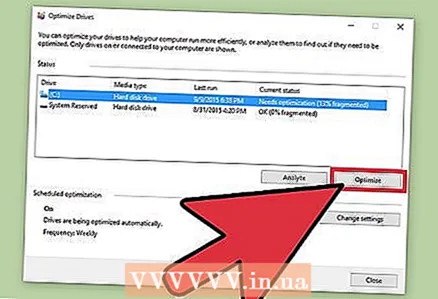 2 డిస్క్ డిఫ్రాగ్మెంటేషన్ ప్రారంభించడానికి "ఆప్టిమైజ్" బటన్ పై క్లిక్ చేయండి. డిఫ్రాగ్మెంటేషన్ వ్యవధి మెమరీ మొత్తం, డిస్క్లోని ఫైళ్ల సంఖ్య మరియు వాటి ఫ్రాగ్మెంటేషన్ డిగ్రీపై ఆధారపడి ఉంటుంది. ఆప్టిమైజేషన్ పురోగతి నివేదికను "ప్రస్తుత స్థితి" కాలమ్లో చూడవచ్చు.
2 డిస్క్ డిఫ్రాగ్మెంటేషన్ ప్రారంభించడానికి "ఆప్టిమైజ్" బటన్ పై క్లిక్ చేయండి. డిఫ్రాగ్మెంటేషన్ వ్యవధి మెమరీ మొత్తం, డిస్క్లోని ఫైళ్ల సంఖ్య మరియు వాటి ఫ్రాగ్మెంటేషన్ డిగ్రీపై ఆధారపడి ఉంటుంది. ఆప్టిమైజేషన్ పురోగతి నివేదికను "ప్రస్తుత స్థితి" కాలమ్లో చూడవచ్చు. - ప్రోగ్రెస్ రిపోర్ట్ ఆగి, కరెంట్ స్టేటస్ కాలమ్ ఓకే చెప్పినప్పుడు డీఫ్రాగ్మెంటేషన్ ప్రక్రియ పూర్తయిందని మీకు తెలుస్తుంది. "సరే" అనే పదం పక్కన, కుండలీకరణాల్లో డీఫ్రాగ్మెంటేషన్ శాతం ఉంటుంది (మీ డిస్క్ పూర్తిగా నిండకపోతే 0%).
- మీ హార్డ్ డ్రైవ్ పెద్దది మరియు అనేక ఫైల్స్ కలిగి ఉంటే, వాటిలో చాలా భాగం ముక్కలైతే, డీఫ్రాగ్మెంటేషన్ ప్రక్రియ చాలా గంటలు పడుతుంది. ఈ సందర్భంలో, డీఫ్రాగ్మెంటేషన్ ప్రక్రియను ప్రారంభించి, మరేదైనా చేయాలని మేము మీకు సలహా ఇస్తున్నాము: పుస్తకం చదవండి, ఇంటిపని చేయండి, నిద్రపోండి, మొదలైనవి.
 3 పూర్తయినప్పుడు మెను నుండి నిష్క్రమించండి. డిఫ్రాగ్మెంటేషన్ ప్రక్రియ పూర్తయినప్పుడు, ఆప్టిమైజ్ డిస్క్ల నుండి నిష్క్రమించడానికి విండో దిగువ కుడి మూలన ఉన్న "క్లోజ్" బటన్పై క్లిక్ చేయండి.
3 పూర్తయినప్పుడు మెను నుండి నిష్క్రమించండి. డిఫ్రాగ్మెంటేషన్ ప్రక్రియ పూర్తయినప్పుడు, ఆప్టిమైజ్ డిస్క్ల నుండి నిష్క్రమించడానికి విండో దిగువ కుడి మూలన ఉన్న "క్లోజ్" బటన్పై క్లిక్ చేయండి.
చిట్కాలు
- డీఫ్రాగ్మెంటేషన్ ప్రక్రియ కొనసాగుతున్నప్పుడు కంప్యూటర్లో పనిచేయడం నుండి మిమ్మల్ని ఏమీ నిరోధించనప్పటికీ, కంప్యూటర్ చాలా నెమ్మదిగా పని చేస్తుంది, కాబట్టి డీఫ్రాగ్మెంటేషన్ ప్రక్రియ పూర్తయ్యే వరకు వేచి ఉండటం మంచిది, ఆపై మాత్రమే కంప్యూటర్ వద్ద కూర్చోండి.
- విండోస్ 10 ఆటోమేటిక్ డిస్క్ ఆప్టిమైజేషన్ మరియు డీఫ్రాగ్మెంటేషన్ను వారానికోసారి నిర్వహిస్తుంది.
హెచ్చరికలు
- డిఫ్రాగ్మెంటేషన్ జరుగుతున్నప్పుడు పరికరాన్ని కదపవద్దు లేదా నెట్టవద్దు, ఎందుకంటే ఆకస్మిక కదలిక డ్రైవ్కు అంతరాయం కలిగించవచ్చు.